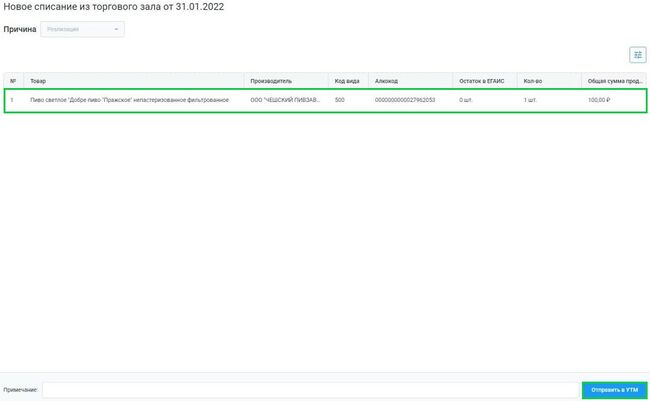Вскрытие тары на Desktop: различия между версиями
Merkulov (обсуждение | вклад) |
Merkulov (обсуждение | вклад) |
||
| (не показано 5 промежуточных версий этого же участника) | |||
| Строка 1: | Строка 1: | ||
[[Файл:Вскрытие тары Списание.jpg|thumb]] | [[Файл:Вскрытие тары Списание.jpg|thumb|650px]] | ||
Для совершения вскрытия тары в приложении ''Касса Розница'''Desktop | Для совершения вскрытия тары в приложении '''Касса Розница''' Desktop необходимо иметь действующий УТМ. С инструкцией по установке УТМ можно ознакомиться <b>[https://kassa.bifit.com/wiki/index.php?title=КЕЙСЫ:Подготовка_к_работе_с_ЕГАИС здесь]</b>. | ||
Запустите приложение '''Касса Розница'''Desktop | Запустите приложение '''Касса Розница''' Desktop и авторизуйтесь. | ||
Для работы со Вскрытием тары необходимо установить плагин в приложении '''Касса Розница''' Desktop | Для работы со '''Вскрытием тары''' необходимо установить плагин в приложении '''Касса Розница''' Desktop. В приложении '''Касса Розница''' Desktop перейдите в раздел '''Бифит Касса''', в подразделе '''Доступно''' найдите в списке плагинов, плагин '''Учет''', нажмите на кнопку '''''Установить''''', после установки перезапустите приложение. | ||
Текущая версия на 15:41, 14 апреля 2023
Для совершения вскрытия тары в приложении Касса Розница Desktop необходимо иметь действующий УТМ. С инструкцией по установке УТМ можно ознакомиться здесь.
Запустите приложение Касса Розница Desktop и авторизуйтесь.
Для работы со Вскрытием тары необходимо установить плагин в приложении Касса Розница Desktop. В приложении Касса Розница Desktop перейдите в раздел Бифит Касса, в подразделе Доступно найдите в списке плагинов, плагин Учет, нажмите на кнопку Установить, после установки перезапустите приложение.
Перейдите в приложении в раздел Учет → Вскрытие тары. Сканируйте или введите марку крепкого алкоголя и нажмите кнопку Вскрыть.
Для вскрытия пива в разделе Учет → Вскрытие тары, перейдите в подраздел Вскрытие пива, выберите позицию из списка товаров и нажмите кнопку Вскрыть.
Каждое вскрытие тары создает новую запись в Личном кабинете БИФИТ Бизнес, в разделе ЕГАИС → Вскрытие тары. После закрытия смены, ответственный сотрудник с правами в системе Администратор, должен зайти в Личный кабинет БИФИТ Бизнес и вручную создать акт Списания и отправить его в ЕГАИС.
Для отправления вскрытого алкоголя в ЕГАИС необходимо, в разделе ЕГАИС→Вскрытие тары в подразделе Маркированная или Немаркированная выделить номенклатурные позиции товара, нажав на пустой квадрат, и нажать кнопку Списать со склада или Списать из торгового зала. Во всплывающем окне, проверьте выбранные позиции и нажмите кнопку Отправить в УТМ.